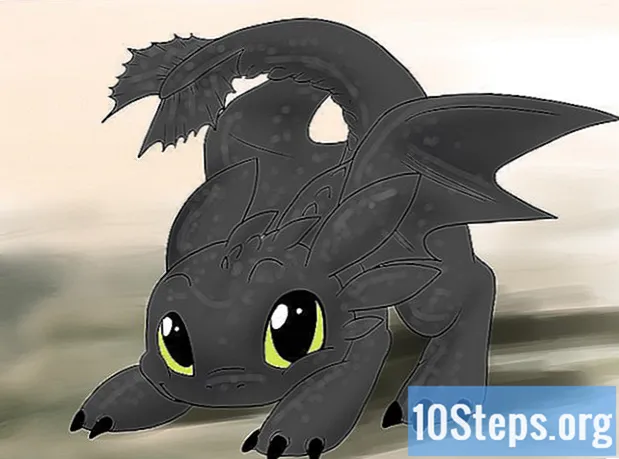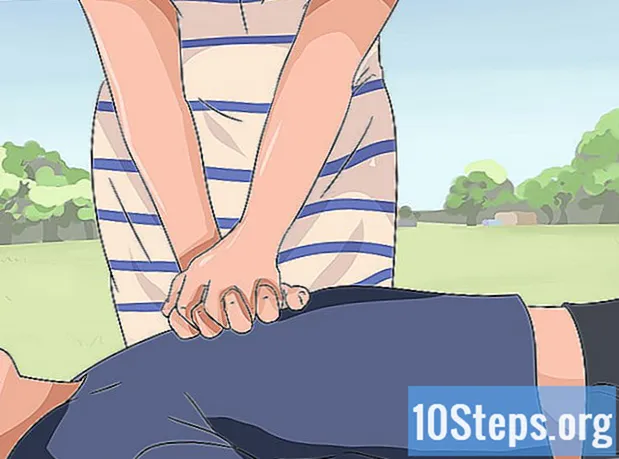Obsah
Linux je operační systém s otevřeným zdrojovým kódem, který nahrazuje systémy Windows a Mac OS X. Stažení a instalace na libovolném počítači je zdarma. Jelikož se jedná o open source, je k dispozici v několika verzích nebo distribucích vyvinutých různými skupinami. V této příručce najdete základní pokyny k instalaci jakékoli verze systému Linux a konkrétní pokyny pro některé z nejpopulárnějších verzí.
Kroky
Metoda 1 ze 2: Instalace jakékoli distribuce Linuxu
Stáhněte si linuxovou distribuci podle vašeho výběru. Distribuce Linuxu jsou obvykle k dispozici ke stažení zdarma ve formátu ISO. Soubor ISO pro distribuci podle vašeho výběru najdete na odpovídající webové stránce. Tento formát musí být vypálen na CD, než jej budete moci použít k instalaci Linuxu. Tím se vytvoří živé CD.
- Live CD umožňuje bootovat z něj a často obsahuje náhled operačního systému, který lze spustit přímo z CD bez instalace.
- Nainstalujte program pro vypálení obrazu CD nebo použijte nástroj zabudovaný do vašeho operačního systému, pokud používáte Windows 7, 8 nebo Mac OS X.
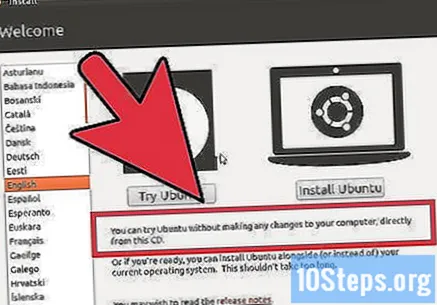
Spusťte živé CD. Většina počítačů je nakonfigurována tak, aby se nejprve spouštěly z pevného disku, což znamená, že budete muset změnit tato nastavení tak, aby se spouštěly z právě vypáleného disku CD. Začněte restartováním počítače.- Po spuštění počítače stiskněte klávesu nastavení systému BIOS. Tento klíč se objeví na obrazovce spolu s logem výrobce. Typicky používané klávesy zahrnují F12, F2 nebo Del.
- U uživatelů systému Windows 8 podržte klávesu Shift a klikněte na restartovat. Tím se načte Pokročilé možnosti spuštění, kde můžete zavést CD.
- Přejděte do nabídky Boot a nakonfigurujte počítač tak, aby se spouštěl z jednotky CD. Uložte změny a ukončete nastavení systému BIOS. Počítač se znovu restartuje.
- Když se zobrazí zpráva „Boot from CD“, stiskněte libovolnou klávesu.
- Po spuštění počítače stiskněte klávesu nastavení systému BIOS. Tento klíč se objeví na obrazovce spolu s logem výrobce. Typicky používané klávesy zahrnují F12, F2 nebo Del.
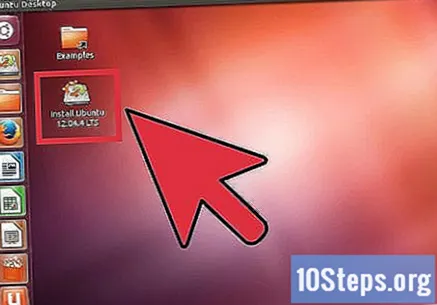
Před instalací vyzkoušejte distribuci Linuxu. Většina živých disků CD může spouštět operační systém přímo z disku CD. Nebudete moci vytvářet soubory, ale budete moci procházet systém a rozhodnout se, zda vás to potěší.
Spusťte proces instalace. Pokud testujete distribuci, můžete spustit instalaci pomocí zástupce na ploše. Pokud jste se rozhodli netestovat distribuci, můžete spustit instalaci ze zaváděcí nabídky.
- Pravděpodobně budete muset nakonfigurovat některé základní možnosti, jako je jazyk, rozložení klávesnice a časové pásmo.

Vytvořte uživatelské jméno a heslo. Pro instalaci Linuxu budete muset vytvořit přihlašovací údaje. Heslo budete potřebovat pro přihlášení do systému Linux i pro provádění administrativních úkolů v systému.
Nakonfigurujte oddíl pevného disku. Linux musí být nainstalován na oddíl odděleně od ostatních operačních systémů v počítači. Oddíl je část pevného disku, která je speciálně naformátována pro daný operační systém.
- Distribuce jako Ubuntu automaticky nakonfigurují doporučený oddíl. Toto nastavení můžete upravit také ručně. Většina instalací systému Linux potřebuje 4 až 5 GB místa na disku. Ujistěte se, že je k dispozici dostatek místa pro operační systém Linux i pro další programy a soubory, které plánujete nainstalovat nebo vytvořit.
- Pokud instalační proces automaticky nenavrhuje oddíl, vytvořte ručně oddíl formátovaný ve standardu Ext4. Pokud je nainstalovaný Linux jediným operačním systémem v počítači, budete pravděpodobně muset ručně konfigurovat velikost oddílu.
Spusťte Linux. Po dokončení instalace se počítač restartuje. Poté uvidíte novou obrazovku nazvanou „GNU GRUB“. Toto je zavaděč, který spravuje instalace Linuxu. Ze seznamu vyberte nově nainstalovanou distribuci Linuxu.
- Pokud nainstalujete více distribucí, jsou zde uvedeny všechny.
Zkontrolujte hardware. Většina hardwaru by měla fungovat automaticky s vaší distribucí Linuxu, ale aby vše správně fungovalo, budete si možná muset stáhnout nějaké další ovladače.
- Některé hardwarové položky vyžadují pro správnou funkci v systému Linux specifické ovladače. To je častější u grafických karet. Obvykle existuje ovladač s otevřeným zdrojovým kódem, který funguje, ale pro přístup ke všem funkcím karty si budete muset stáhnout příslušné ovladače z webových stránek výrobce.
- V Ubuntu můžete ovladače stáhnout pomocí nabídky Nastavení systému. Vyberte možnost Další ovladače a poté v seznamu vyberte ovladač videa. Jiné distribuce mají své vlastní metody pro získání dalších ovladačů.
- V tomto seznamu najdete také další ovladače, například ovladače sítě Wi-Fi.
Začněte používat Linux. Po dokončení instalace a ověření, že váš hardware funguje, jste připraveni začít používat Linux. Většina distribucí je dodávána s několika populárními programy a mnoho dalších si můžete stáhnout z příslušných úložišť souborů.
Metoda 2 ze 2: Instalace konkrétních distribucí systému Linux
Nainstalujte Ubuntu. Ubuntu je jednou z nejpopulárnějších distribucí Linuxu, které jsou dnes k dispozici. Existují dvě verze: dlouhodobá verze a krátkodobá verze s nejnovějšími zprávami. Dlouhodobá verze má pevnější softwarovou podporu.
Nainstalujte si Fedoru. Fedora je další velmi populární distribuce, druhá za Ubuntu. Fedora je v podnikových prostředích mnohem běžnější.
Nainstalujte Debian. Debian je populární distribuce mezi nadšenci Linuxu. Je považována za jednu z nejvíce bezchybných verzí. Debian má také k dispozici velké množství softwarových balíčků.
Nainstalujte Linux Mint. Linux Mint je jednou z nejnovějších distribucí a rychle roste v popularitě. Je založen na Ubuntu, ale obsahuje několik úprav na základě názorů uživatelů.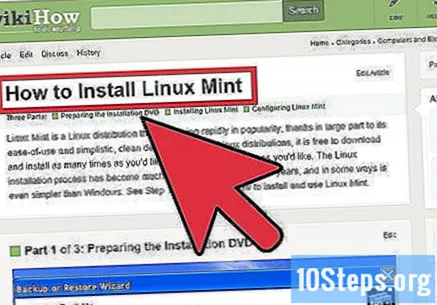
Tipy
- Během instalace udržujte počítač fyzicky připojený k internetu.
- Buďte trpěliví, některé z těchto kroků vyžadují čas.
Varování
- Váš starý operační systém může být vymazán! Všechna data ve vašem počítači mohou být vymazána! Buď opatrný.
- Pokud se nerozdělíte na pevný disk a nastavíte duální bootování, všechna svá data bude vymazán.